1.3.2 管理
1.消息管理
在消息管理模块,我们能够对用户发送的消息执行查看、搜索、回复和收藏4种操作,但是不能够将其删除,下面就为读者详细介绍这4种操作。
(1)查看消息
在消息管理中,能够查看到用户与公众账号交互的消息。也就是说,用户向公众账号发送的消息以及公众账号给用户回复的消息,都能在这里清楚地看到。但是,我们只能查看到最近5天的消息,如图1-14所示,如果要永久存储用户与公众账号交互的消息,就只能采用开发模式编写相应的程序代码将消息存储在数据库中。
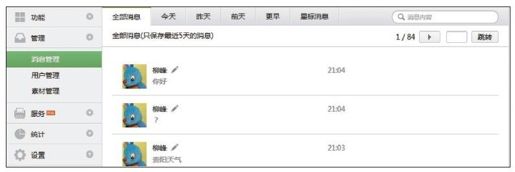
图1-14 查看消息
(2)搜索消息
在消息管理界面的右上角有一个消息搜索框,用于根据消息内容进行搜索。笔者输入关键词“北京”搜索用户发送的消息,得到的结果如图1-15所示。
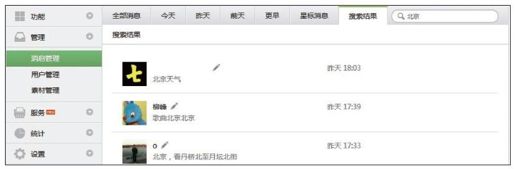
图1-15 搜索消息
(3)回复消息
当看到用户发送的消息时,我们能够直接在消息管理中进行回复。如果24小时内没有与公众账户互动,则不能向用户回复消息。回复消息最典型的使用场景:用户通过公众账号提问,客服人员直接在公众平台回答用户的问题。在消息管理中,将光标停留在某条消息上时,右侧会出现两个按钮“快捷回复”和“收藏消息”,点击“快捷回复”就能够向用户回复消息,如图1-16所示。
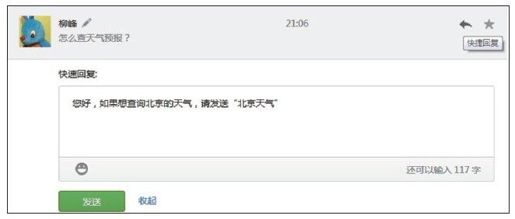
图1-16 回答用户的问题
说明 图1-16中的快捷回复只支持回复文本消息,如果想回复其他类型的消息,可以通过点击用户头像,进入到聊天窗口。在聊天窗口,能够向用户发送的消息类型有文字、语音、图片、视频和图文5种。
(4)收藏消息
上面提到过,将光标停留在某条消息上时,右侧会出现“收藏消息”按钮,如图1-17所示,点击它就能将当前消息收藏。消息收藏后,会永久存储在微信服务器上,我们能够在“星标消息”中看到所有收藏的消息,如图1-18所示。

图1-17 收藏消息
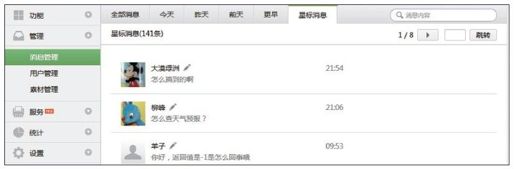
图1-18 星标消息
2.用户管理
用户管理主要实现了对用户的分组管理,如图1-19所示。右侧是用户组列表,其中未分组、黑名单和星标组是系统默认的用户组,可以点击“新建分组”按钮创建自定义的分组。点击某个用户组时,就会显示该用户组下的用户列表。新增用户默认归属于未分组。
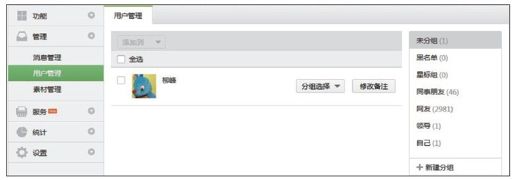
图1-19 用户管理
3.素材管理
素材管理主要是为群发功能、消息管理和编辑模式服务的,为它们提供消息素材。素材管理只对图文消息、图片、语音和视频4种类型消息的素材进行管理,不包括文本消息,如图1-20所示。
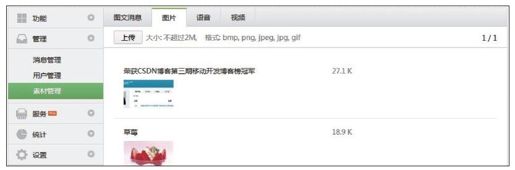
图1-20 素材管理
那什么时候需要用到素材管理呢?当我们需要在实时消息、群发消息或编辑模式下向用户回复以上4种类型的消息时,就需要预先在素材管理页面将这些消息创建好。
